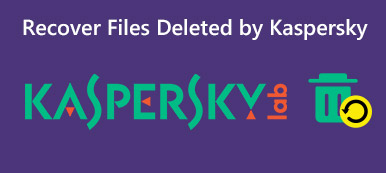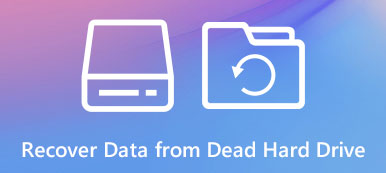Manapság szinte minden számítógépet olyan kiemelkedő víruskereső programok védenek, mint a McAfee. Amikor a McAfee észleli, hogy egy fájl tartalmazhat vírust, törli azt a számítógépéről, hogy megakadályozza a vírus terjedését. De a víruskereső program által törölt összes fájl rosszindulatú vagy fertőzött?
Előfordulhat, hogy a McAfee vagy más víruskereső alkalmazás tévesen egyes hasznos és eredeti fájlokat rosszindulatúnak vagy fertőzöttnek tekint, így véletlenül törölhetők a fájljai. Ennek köszönhetően sokszor néhány nagyon fontos fájl törlődik. Szerencsére két egyszerű módszer létezik, amelyek segítségével állítsa helyre a McAfee által törölt fájlokat a számítógépeden. Kezdjük egyenként megvitatni őket.
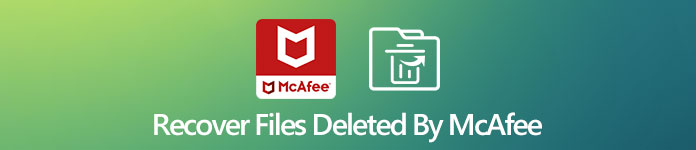
- 1. módszer. A McAfee törölt fájljainak visszaállítása a karanténból
- 2. módszer. A McAfee által törölt fájlok helyreállítása a Data Recovery Software segítségével
- Gyakran feltett kérdések a McAfee által törölt fájlok helyreállításáról
1. módszer. A McAfee törölt fájljainak visszaállítása a karanténból
Ha a fájlt a heurisztikus szkenner kockázatosnak találja, előfordulhat, hogy nem törli azonnal. Általában a McAfee karanténba helyezi a fájlt egy helyen, ahol az elemeket egy biztonságos mappában tárolják, hogy megakadályozzák azok újbóli használatát. Az alábbi lépéseket követve megpróbálhatja visszaállítani a McAfee törölt fájljait.
A kezdőlapon kattintson a Navigáció elemre a jobb felső sarokban, majd a válassza a Karanténba helyezett és megbízható elemek lehetőséget.
Ezután nyomja meg Karanténba helyezett elemek or Karanténba helyezett potenciálisan nem kívánt programok a karanténba helyezett elemek listájának megjelenítéséhez.
Végül válassza ki és állítsa vissza a helyreállítani kívánt fájlokat.
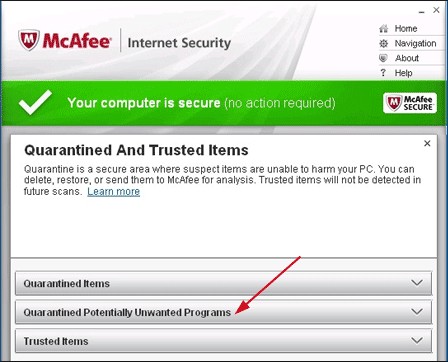
2. módszer. A McAfee által törölt fájlok helyreállítása a Data Recovery Software segítségével
Előfordulhat, hogy a McAfee által törölt fájlok nem jelennek meg a karanténba helyezett mappában. Ha segítségért fordul egy professzionális adat-helyreállítási eszközhöz, nagyon valószínű, hogy sikeresen visszakaphatja a McAfee törölt fájljait.
Bár rengeteg adat-helyreállítási eszköz érhető el a piacon, Apeaksoft Data Recovery A szoftver a legprofibb adat-helyreállító eszköz, amely lehetővé teszi az olyan víruskereső által törölt fájlok letöltését, mint a McAfee, a Kaspersky, a Norton stb., és még mindenféle adat-helyreállítási követelménynek is megfelel. Használhatja az összes népszerű fájl helyreállítására is, beleértve a videókat, fényképeket, audio fájlokat és még sok mást. Ezen felül visszaállíthatja az esetleges forgatókönyveknél elveszett adatokat, például véletlen törlést, vírustámadást, rendszerösszeomlást stb.
Lássuk, hogyan állítja vissza az Apeaksoft Data Recovery a McAfee törölt fájljait:
Indítsa el az Apeaksoft Data Recovery alkalmazást a számítógépén.
A fő felületen válassza ki a fájltípust és a merevlemezt, amelyről a fájlt be szeretné szerezni. Ezután nyomja meg a gombot Keresés gomb a szkennelés elindításához.

A szkennelési eredmények közül a fájl előnézete a visszaállítás előtt. Ha nem találja a McAfee törölt fájljait, akkor kattintson a gombra Deep Scan gombot a jobb felső sarokban a számítógép teljes átvizsgálásához.

Ezután jelölje be a helyreállítani kívánt elemeket, majd kattintson a gombra Meggyógyul gombot.

Ezután a rendszer kéri, hogy válassza ki a helyreállított fájlok mentésének helyét.

A helyreállítás befejezése után a program automatikusan megnyitja azt a mappát, ahová a helyreállított adatokat elmenti.
Kapcsolódó: ZIP fájl helyreállítása - Hogyan lehet helyreállítani a törölt ZIP fájlokat
Gyakran feltett kérdések a McAfee által törölt fájlok helyreállításáról
Hol vannak karanténba helyezett fájlok a McAfee-ban?
A kezdőlapon kattintson a jobb felső sarokban található Navigáció elemre. A Szolgáltatások részben kattintson a Karanténba helyezett és megbízható elemek elemre. Ezután kattintson a Karanténba helyezett elemek vagy a Karanténba helyezett potenciálisan nem kívánt programok lehetőségre a karanténba helyezett fenyegetések listájának megjelenítéséhez.
Hogyan lehet törölni a karanténba helyezett fájlokat és programokat Windows vagy MacOS rendszeren?
Kattintson a Karanténba helyezett és megbízható elemek elemre. Válassza ki az egyes elemeket külön-külön, vagy kattintson az Összes kijelölése gombra.
Hogyan lehet eltávolítani a McAfee-t a Mac-ről?
A McAfee eltávolításához Mac rendszeren a cikk részletes leírását olvashatja el: Hogyan távolítsa el a McAfee-t teljes mértékben és biztonságosan a Mac-ről
Következtetés
Ez minden a McAfee által törölt fájlok helyreállításához. Hasznosnak tartja ezt a bejegyzést? Ha igen, kérjük, ossza meg barátaival és követőivel, hogy minél több embernek segítsen. Ha bármilyen problémája van, hagyja az üzeneteket a megjegyzés részben.